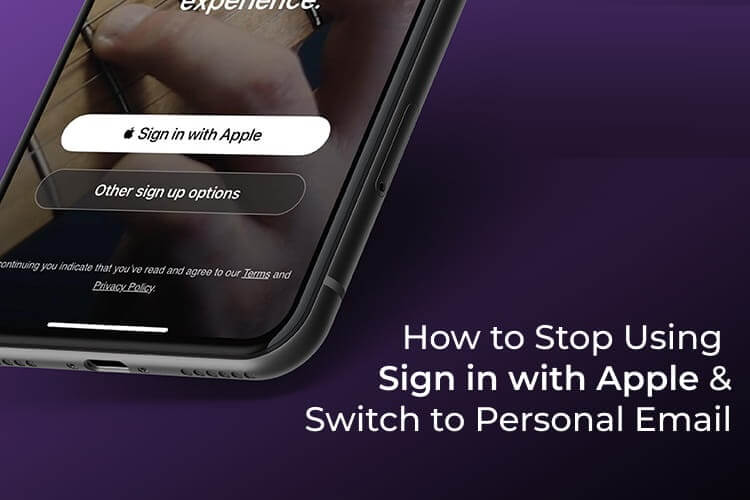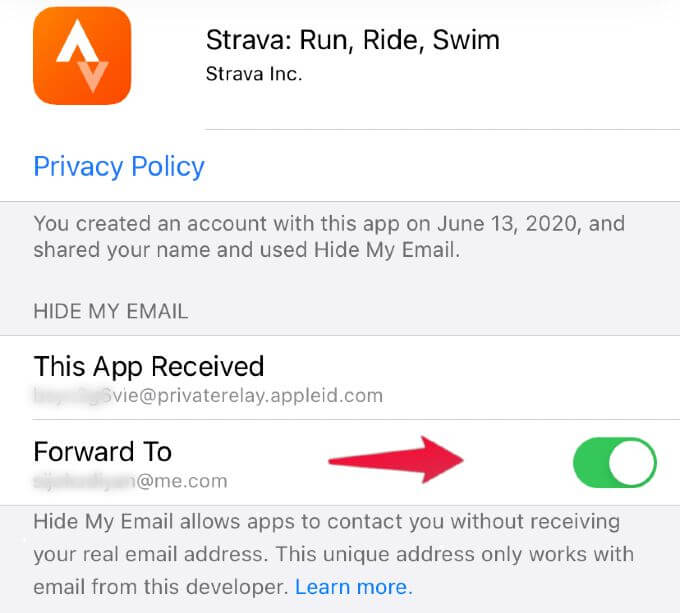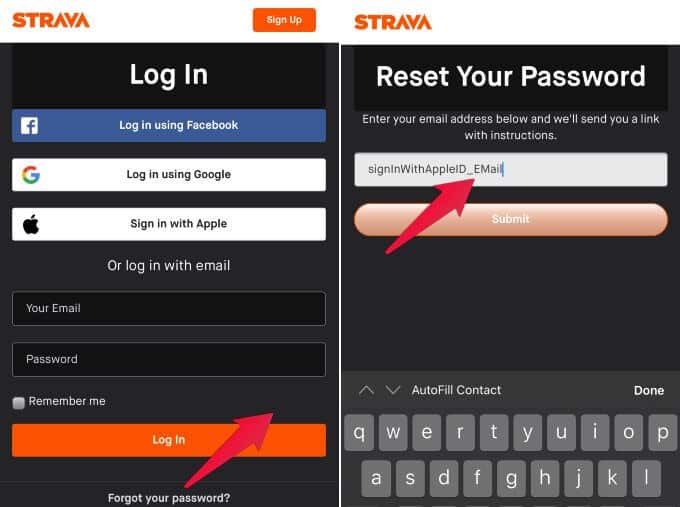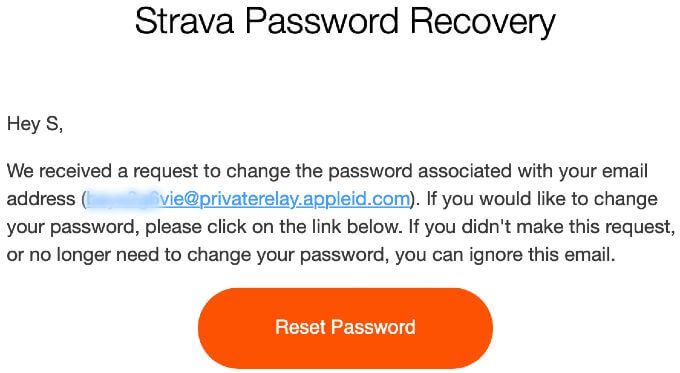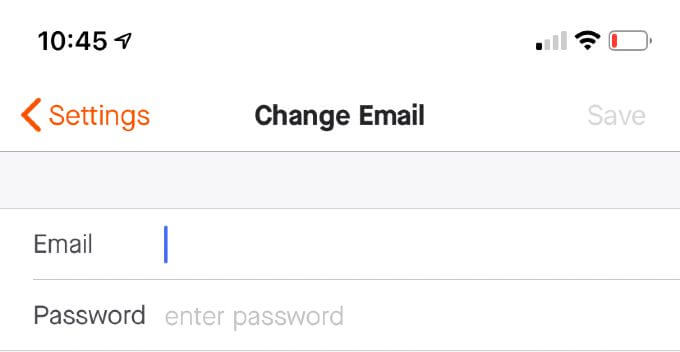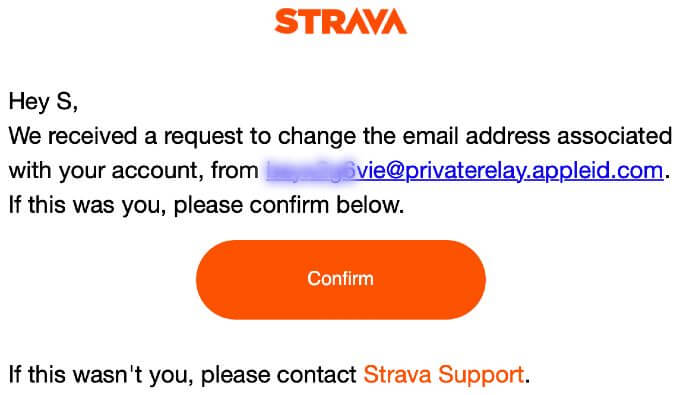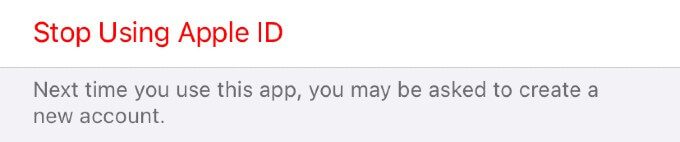如何停止使用“使用 Apple 登錄”並切換到個人電子郵件
使用 Apple 登錄可為用戶提供保護和安全性。 Apple 允許您隱藏您的個人電子郵件 ID 並使用臨時電子郵件 ID 登錄 iPhone 應用程序。 雖然這是一個安全的登錄未來,但如果您切換到 Android,這將是一個問題。 同樣,與 iPhone 或 Mac 不同,您無法使用 Sign in with Apple 登錄 Windows 或其他平台。
這是將使用 Apple 登錄電子郵件更改為個人電子郵件帳戶以登錄應用程序的解決方案。
找到“使用 Apple 電子郵件登錄”ID
第一步是找出用於登錄 Apple 的電子郵件 ID。 Apple 使用的電子郵件格式是“.[電子郵件保護]“。 Apple 為每個應用程序創建不同的電子郵件 ID。 我們創建了一篇文章來了解 Apple 用於您已簽名的應用程序的電子郵件 ID 使用“使用 Apple 登錄”。
您可以按照以下步驟查看使用的電子郵件 ID:
- 打開一個應用程序 設置.
- 點擊 回复.
- 現在,點擊 密碼和安全性。
- 點擊 應用領域 那個使用 蘋果ID 您的。
- 定位 應用 從應用程序列表中 您正在使用 Apple ID。
- 檢查此下的電子郵件ID 收件人申請。
- 進入最後一步後,請務必打開“前進”按鈕。 這會將所有電子郵件轉發到您的 iCloud 帳戶的臨時電子郵件。
編者註:我們使用 Strava 應用程序來說明這個練習。 這適用於具有 Web 界面的應用程序。 您不能使用只有 iPhone 應用程序的應用程序。
為 Sign in with Apple 帳戶創建新密碼
下一步是更改應用程序使用的密碼。 使用的功能 使用 Apple 登錄 觸控 ID 或 人臉識別 使用應用程序登錄。 現在是時候用密碼替換它了。 您應該使用更改密碼選項來創建新密碼。
現在,退出您已登錄的應用程序。 然後去 “你忘記密碼了嗎?” 屏幕並輸入 Apple 的臨時電子郵件 ID 以重置密碼。
您將獲得從您的 Apple 登錄電子郵件轉發的原始 Apple 電子郵件的密碼恢復鏈接。 現在單擊鏈接並設置您的安全密碼。 練習的前半部分已經完成。
將 Sign in with Apple 電子郵件替換為您的個人電子郵件 ID
下一步是替換用於登錄的電子郵件 ID。 您當前的電子郵件 ID 是您的 Apple 登錄 ID。 使用新密碼登錄您的應用程序。 現在從應用程序或 Web 界面轉到“更改電子郵件 ID”選項。
某些應用程序可能會要求您提供舊電子郵件 ID 或新電子郵件 ID。 您必須使用密碼確認新電子郵件。 更換密碼後,您可能會收到一封確認新電子郵件 ID 的電子郵件。
現在您有了使用該應用程序登錄的電子郵件 ID 和密碼。 您不再需要使用通過 Apple 登錄。 您可以在 iPhone 上停止使用此選項。
停止使用通過 Apple 登錄
不再需要使用登錄功能。 您可以停止在該應用中使用您的 Apple ID。 打開您的 iPhone 設置以停止使用您的 Apple ID。
- 從應用程序中單擊您的姓名 設置 蘋果。
- 現在,點擊 密碼和安全性。
- 點擊 應用領域 那 您使用 Apple ID 您的。
- 從應用程序列表中選擇應用程序 由您的 Apple ID 使用。
- 點擊 停止使用您的 Apple ID。
不再需要為應用程序使用您的 Apple ID 或“使用 Apple 登錄”選項。 您擁有用於登錄該應用程序的電子郵件 ID 和密碼。 您可以使用任何設備(如 Android、iPhone、Windows 或 Mac)使用您的個人電子郵件 ID 登錄應用程序。